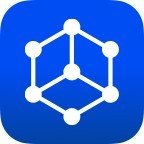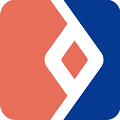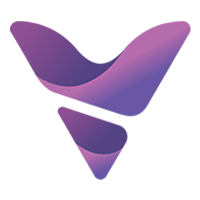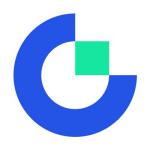IT之家学院:在Win10下管理远程命令行
时间:2017-06-02 来源:互联网 浏览量:
升级到Windows10后,我们会发现Tenlnet服务器选项不见了,这样我们怎么愉快地进行远程管理啊?经过一天时间的寻找,我终于找到了一款支持Windows的SSH Sever。
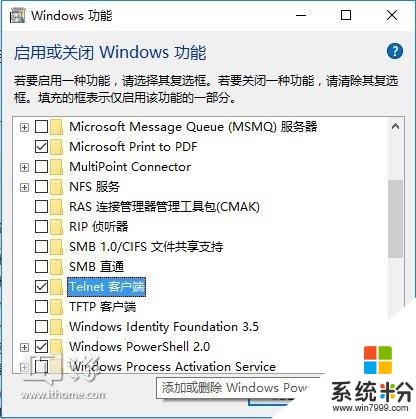
该SHH Server名为BvSshServer,。
首先我们需要下载BvSshServer和putty(用于SSH远程连接);
BvSshServer-Ins:
Putty:
我们先安装BvSshServer在被管理的电脑上。双击打开安装包;

我们同意协议,单击安装;
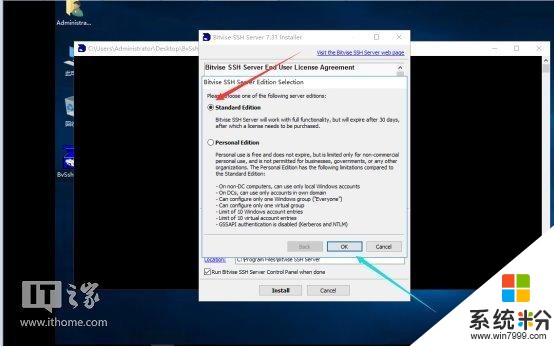
选择基本安装即可,单击OK;
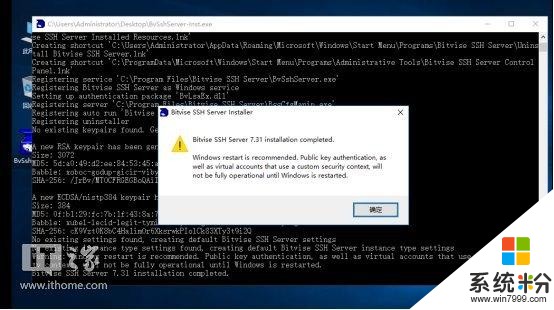
可能会有警告,我们点击确定;
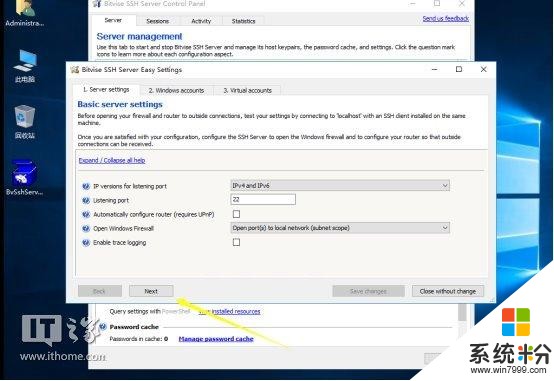
然后会出来界面让你初始化设置,第一个界面无需多管,点击NEXT即可;

这个界面也是,默认是所有用户都可以连接的,我们点击保存设置就行了;
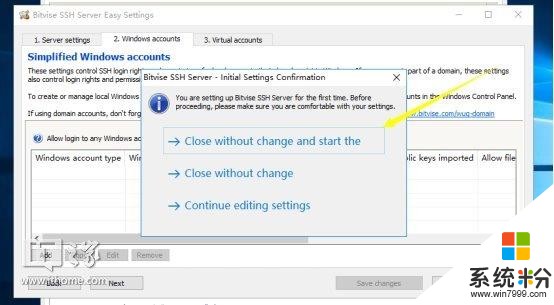
保存并启动服务;
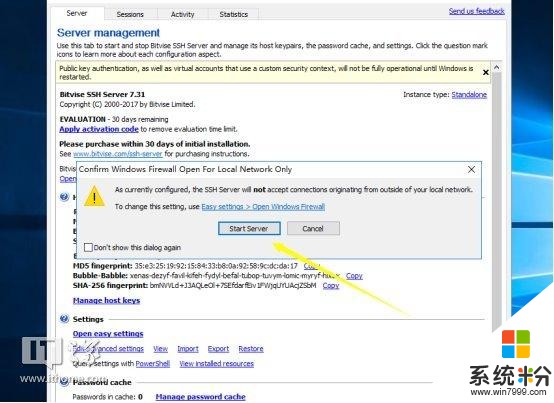
确定启动服务。
然后我们去安装客户端,用于SSH远程连接;
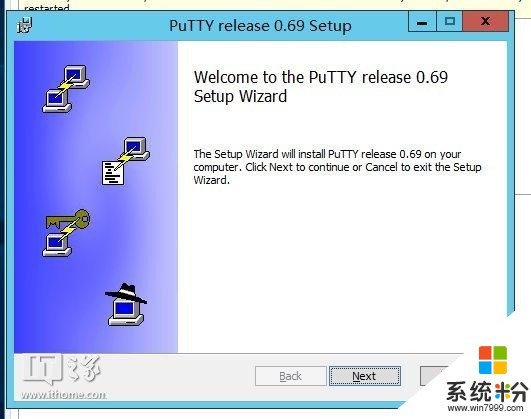
打开之后一路NEXT即可;
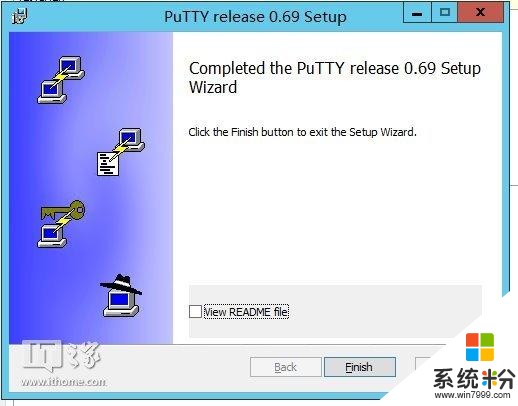
安装完成。
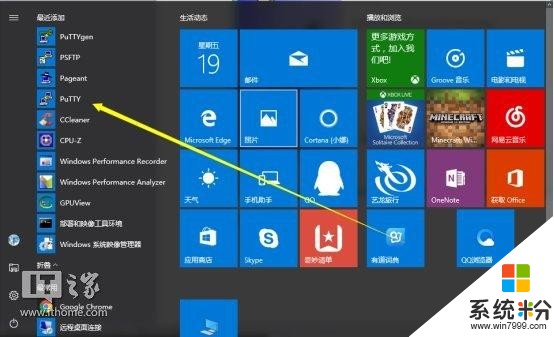
在开始菜单里面找到PuTTY;
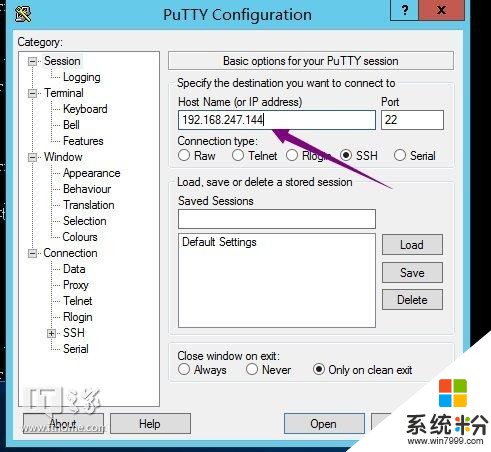
打开之后填写被管理PC的IP;
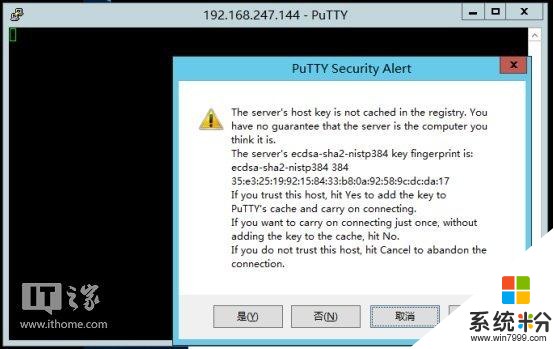
是否接受密钥,选择是(如果无法连接,可能是IP或防火墙有问题);

输入用户名,按回车;
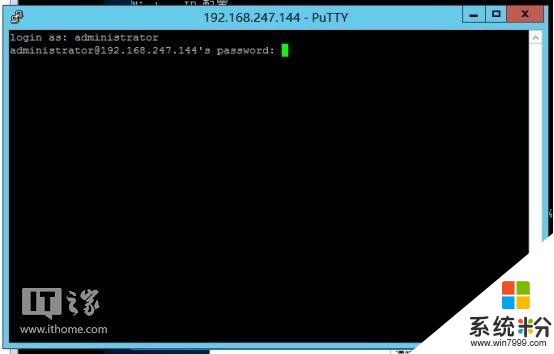
输入密码按回车(密码输入的时候不会变化的);
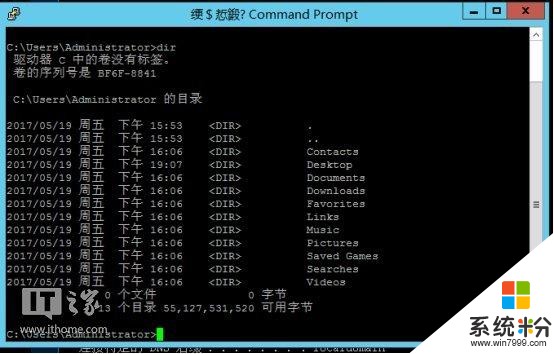
如果账号密码输入正确,就完成了。
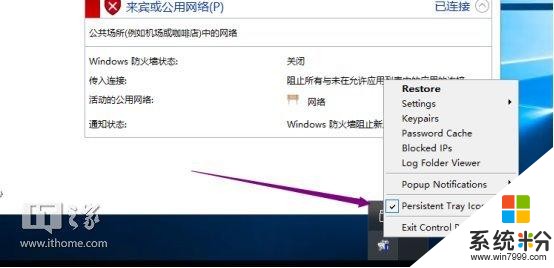
取消勾选这个选项,即可关闭小图标显示和SSH连接提示
想看到更多这类内容?去APP商店搜,天天都有小欢喜。
我要分享:
相关资讯
- IT之家学院:在Win10的Linux子系统中运行图形化程序
- IT之家学院: 如何完美地启用Win10 16257控制台的新版配色
- IT之家学院: 注册表大法之Win10文件资源管理器界面快速自定义
- IT之家学院:去掉Win10中IE浏览器右上角的反馈(笑脸)按钮
- IT之家学院:强大到没朋友,Win10 PowerShell简介(4)
- IT之家学院:强大到没朋友,Win10 PowerShell简介(3)
- IT之家学院:关闭Win10内置的广告、提示和应用推荐
- IT之家学院:让Win10文件管理器的详细信息窗格显示更多信息
- IT之家学院:解决Win10 DisplayPort窗口被重置左上角问题
- IT之家学院:Win10 S笔记本Surface Laptop如何安装Office桌面版
热门手机应用
最新热门游戏
微软资讯推荐
- 1 Raspberry Pi: 微软提出了一个很好的想法来阻止它过热
- 2 Win10创意者更新正式版15063.250累积更新开始推送
- 3 依旧“挤牙膏”:消息称微软Windows102020年秋季更新改进较小
- 4亲测有效: win10预装office2016版激活码怎么找?
- 5微软僵尸生存游戏《腐烂国度2》5月22日发售 支持XPA计划
- 6Windows 10忘记密码不用愁:锁屏可直接修改
- 7末世下的“硬核模拟经营”!微软《腐烂国度2》评测
- 8从微软的万物互联到腾讯的三网:当今世界就是一台计算机!
- 9得硬件者得天下, 苹果的利润比微软谷歌之和还高
- 10早报: Switch版《我的世界》只有720p赖谁? 微软表示不接锅